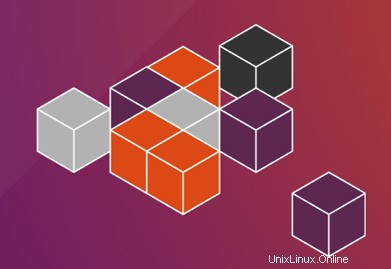
この記事では、Ubuntu 18.04 LTS に Snap をインストールして構成するために必要な手順について説明しました。このチュートリアルを続行する前に、sudo 権限を持つユーザーとしてログインしていることを確認してください。このチュートリアルのすべてのコマンドは、root 以外のユーザーとして実行する必要があります。
Snap または snappy は、Canonical 社が開発した管理ソフトウェアです。インストール パッケージは snaps と呼ばれ、それを実行するために使用されるツールは snapd アプリケーションです。基本的に、このスナップは以前存在していた apt-get というツールに似ていて、それを置き換えようとはしませんでした。
Ubuntu に Snap をインストール
ステップ 1. まず、Ubuntu サーバーにパッケージをインストールする前に、すべてのシステム パッケージが更新されていることを確認することを常にお勧めします。
sudo apt update sudo apt upgrade
ステップ 2. Ubuntu 18.04 に Snap をインストールします。
Ubuntu に snapd をインストールするには、次のコマンドを入力します:
sudo apt install snapd
スナップ パッケージのインストール:
sudo snap install <snap-name>
スナップを削除するには、以下を実行するだけです:
sudo snap remove <snap-name>
スナップ情報を確認:
sudo snap revert <snap-name>
以下に示すように、スナップ リスト コマンドを使用して、インストールされているスナップ パッケージを一覧表示できます。
$ snap list Name Version Rev Tracking Publisher Notes core 16-2.43.3 8689 stable canonical* core core18 20200124 1668 stable canonical* base gimp 2.10.18 252 stable snapcrafters - gnome-3-26-1604 3.26.0.20191114 98 stable/… canonical* - gnome-3-28-1804 3.28.0-16-g27c9498.27c9498 116 stable canonical* - gnome-calculator 3.34.1+git1.d34dc842 544 stable/… canonical* - gnome-characters v3.32.1+git3.b9120df 399 stable/… canonical* - gnome-logs 3.34.0 81 stable/… canonical* - gnome-system-monitor 3.32.1-3-g0ea89b4922 127 stable/… canonical* - gtk-common-themes 0.1-28-g1503258 1440 stable/… canonical*
Ubuntu 18.04 に Snap をインストールするために必要なことはこれだけです。この簡単なヒントがお役に立てば幸いです。質問や提案がある場合は、下にコメントを残してください。